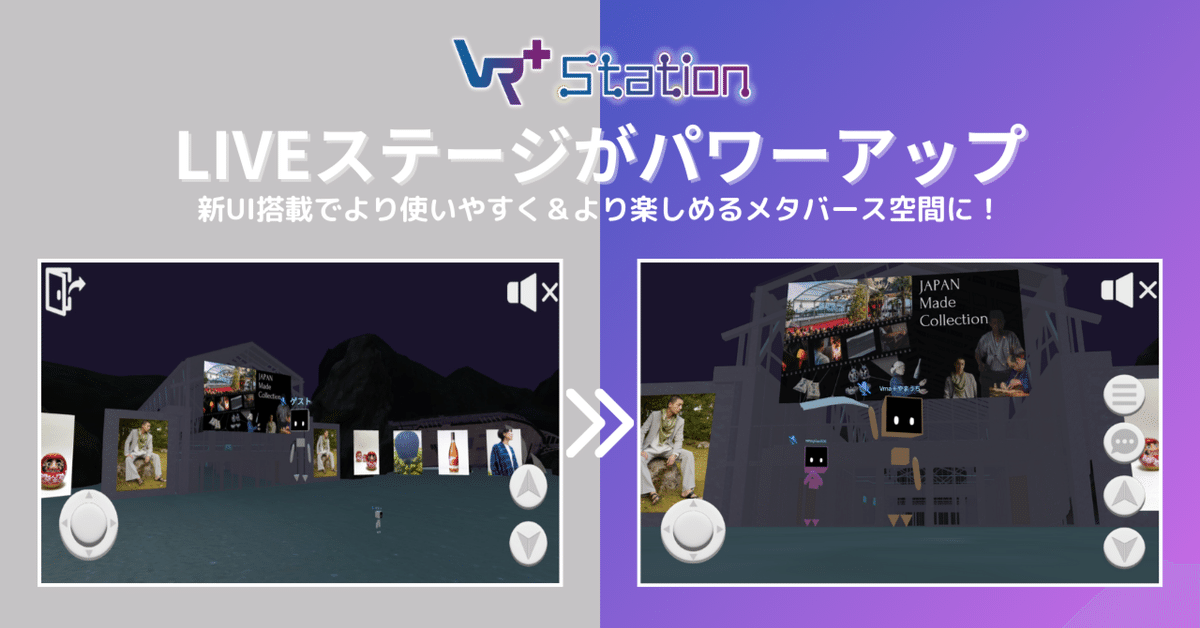
【7/2更新】「Vma plus Station」のLIVEステージがパワーアップ!新しいUIになってさらに使いやすく&より楽しめるメタバース空間になりました!
こんにちは!
Vma plus株式会社です。
この記事では、「Vma plus Station」の新しい画面のデザインや操作方法についてご紹介していきます。
-----📝2024/7/2追記-----
2024/6/28の追加リリースで、デザイン変更が行われました!
・メニューの閉じるボタンの位置
・ミュートボタンの位置
デザイン変更にともない、一部画像の差し替えを行っています。
-----📝2024/6/24追記-----
2024/6/20の追加リリースで、新たに機能追加が行われました!
・LIVEステージ内からのログイン
・マイクミュート切替
-----📝2024/6/17追記-----
2024/6/13の追加リリースで、新たに機能追加が行われました!
・購入履歴参照
・カート参照
🌐旧デザインと新デザインの違い
新デザインのLIVEステージでは、アバターアクション(ジャンプ、タオル回し、拍手)、環境設定(画質やメディア音量など)、フロア移動、テキストチャットなど旧デザインの時には使えなかった機能が使えるようになりました!🎉🎉🎉
LIVEステージ内で使える機能が増えたため、画面上のアイコン配置やメニューの表示方法も変更しております!
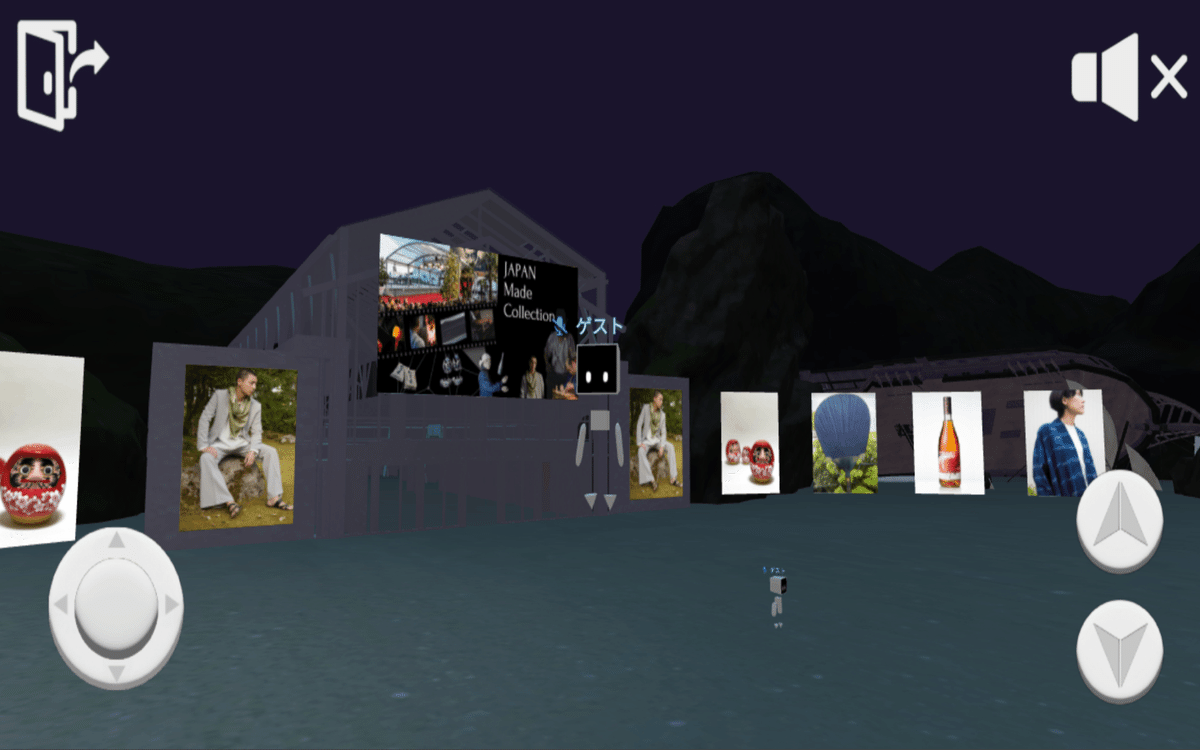
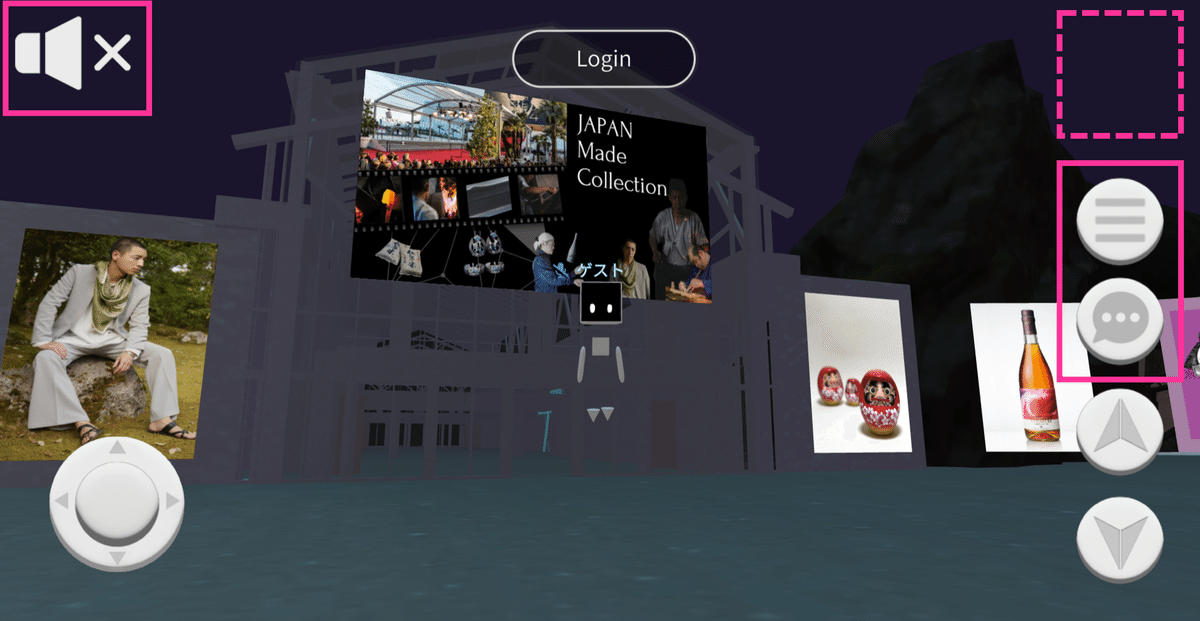
🌐LIVEステージで新たにできるようになったこと&操作方法
✅アバターアクション
新デザインのLIVEステージには、アバターアクション機能が追加され、LIVEステージ内でのイベントやライブ配信を盛り上げたり、他のアバターとの一体感をより感じることができるようになりました✨
ハンバーガーメニュー(横3本線のアイコン)をクリックすると、メニュー一覧が表示されます。ジャンプ、タオル回し、拍手のリアクションの中から好きなアバターアクションをクリックすると、アバターでそれぞれのリアクションを使うことができます。
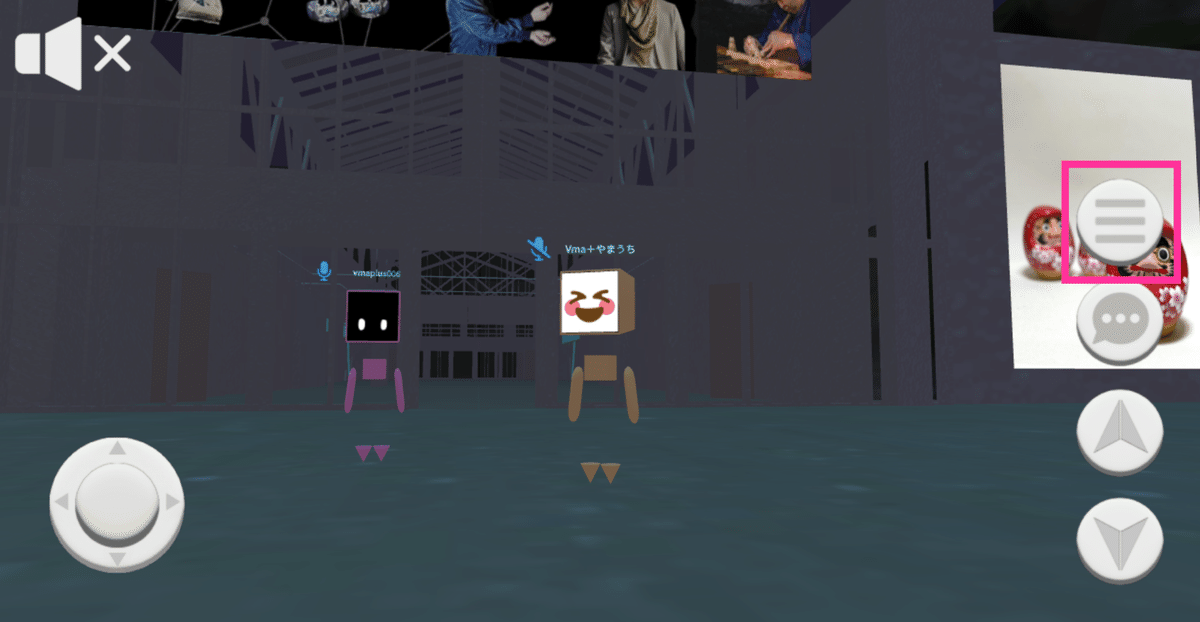
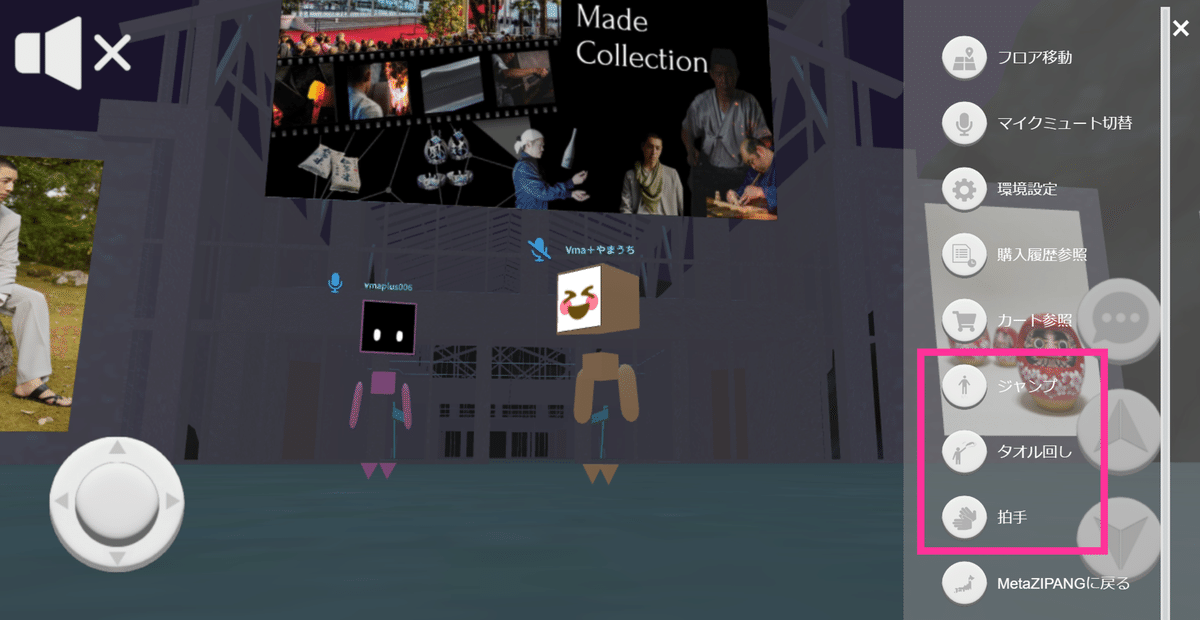
それぞれのリアクションを使うことができます。
✅環境設定
環境設定もできるようになり、画質やフレームレートを調節できることで、ご利用環境に合わせたより快適なメタバース体験ができるようになりました✨
ハンバーガーメニュー(横3本線のアイコン)をクリックすると、メニュー一覧が表示されます。「環境設定」メニューをクリックすると、画質、最大フレームレート、アバターの移動スタイル、メディア音量の設定を変更することができます!
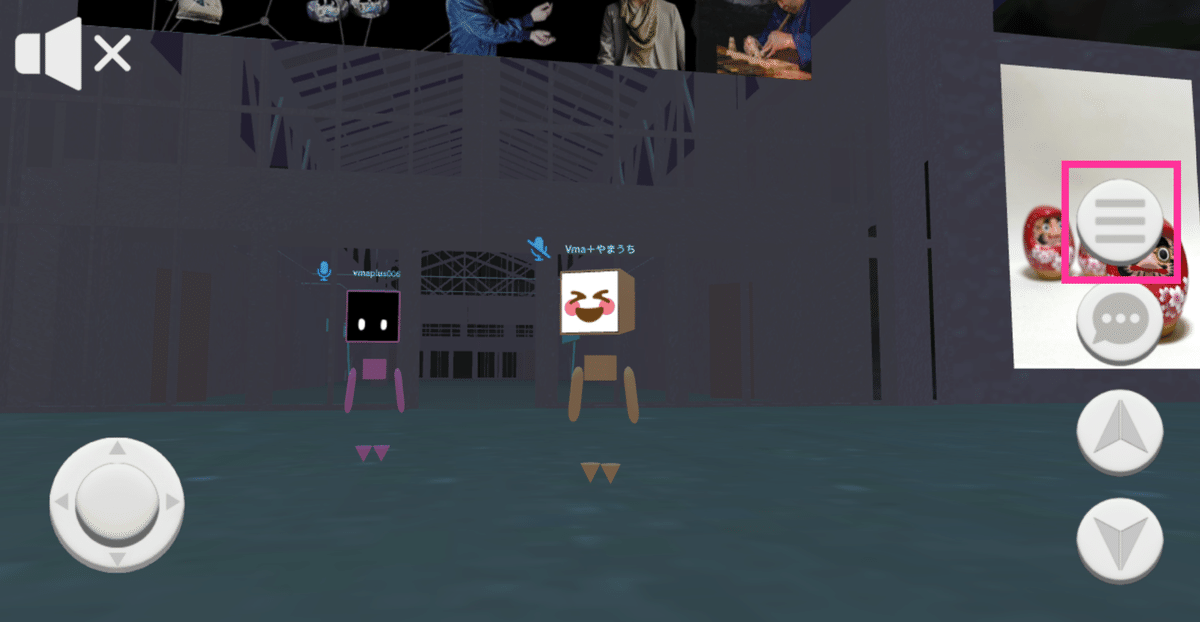
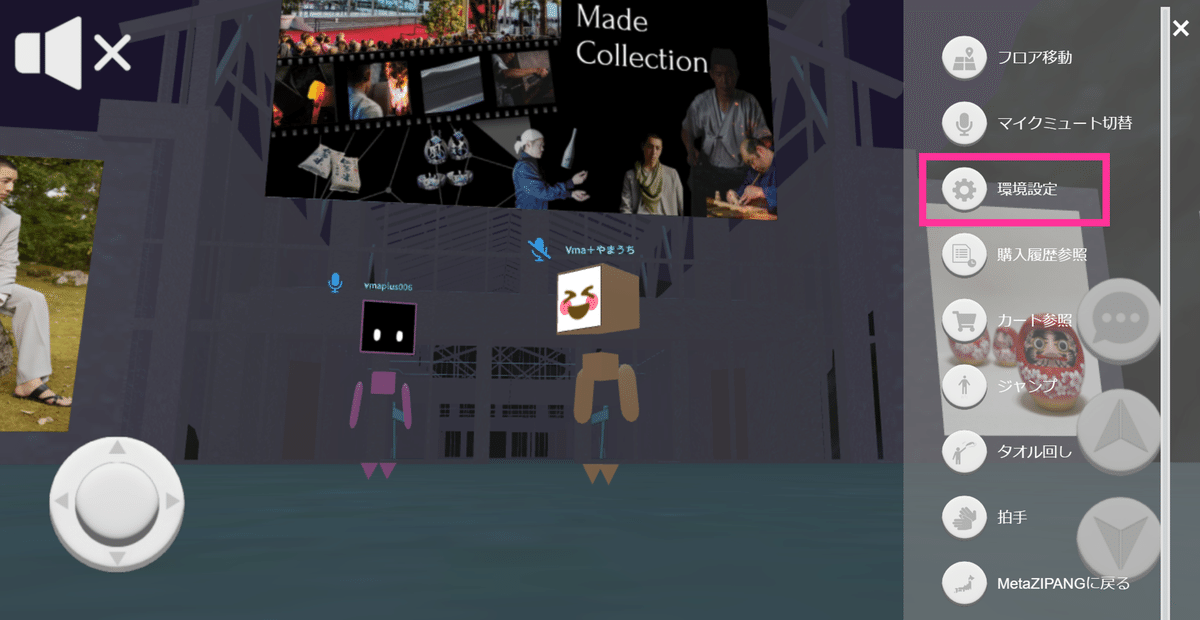

✅フロア移動
旧デザインの時は、LIVEステージからいちいちMetaZIPANGに戻り、他のフロアへ入りなおす必要がありましたが、フロア移動もLIVEステージ内から簡単にできるようになりました✨
ハンバーガーメニュー(横3本線のアイコン)をクリックすると、メニュー一覧が表示されます。「フロア移動」メニューをクリックすると、LIVEステージから移動することができるフロアが表示されます。

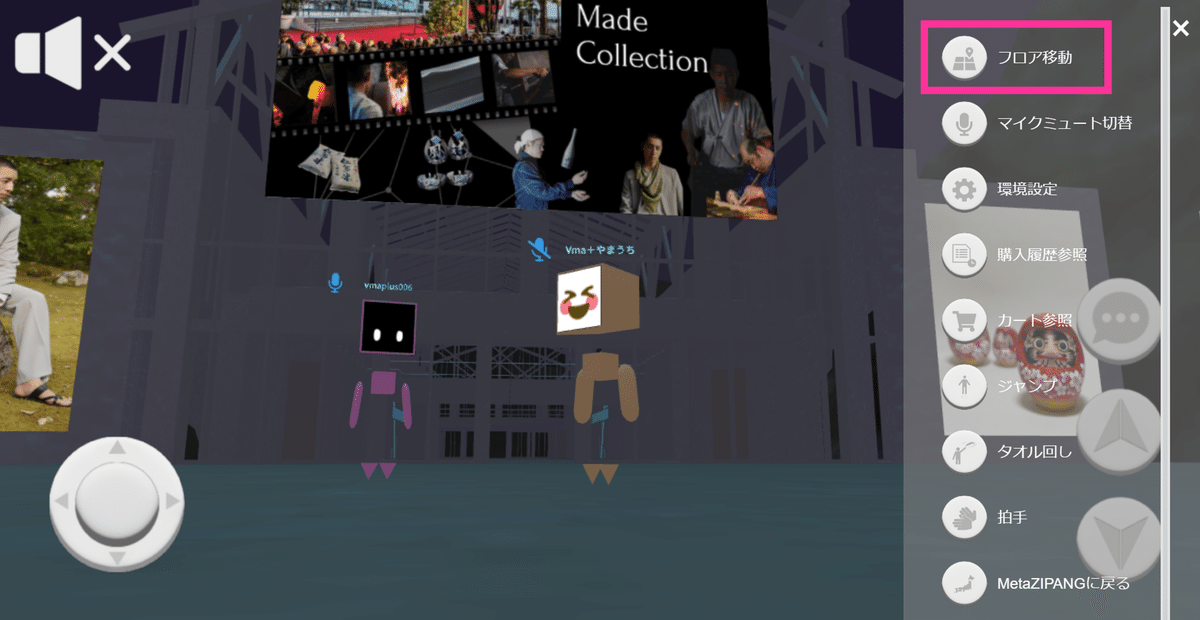
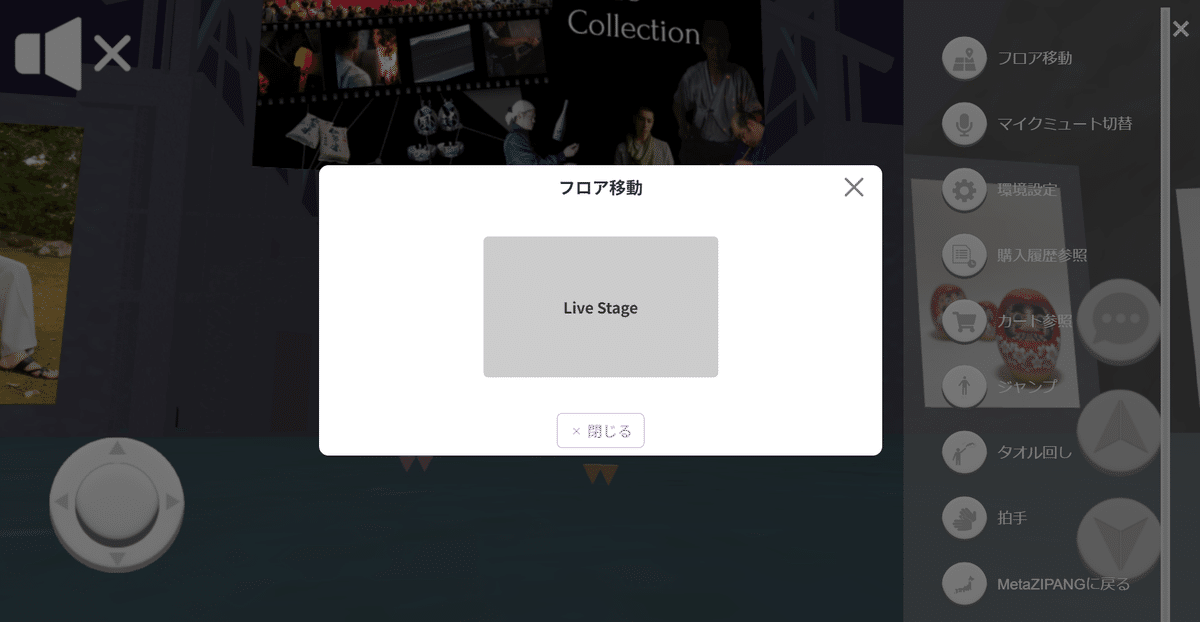
✅MetaZIPANGに戻る
旧デザインの画面左上にあった、メタバース空間から退出できる出口アイコンは、ハンバーガーメニュー(横3本線のアイコン)の中に移動になりました。
ハンバーガーメニュー(横3本線のアイコン)をクリックすると、メニュー一覧が表示されます。「MetaZIPANGに戻る」メニューをクリックすると、LIVEステージからMetaZIPANGに移動することができます。
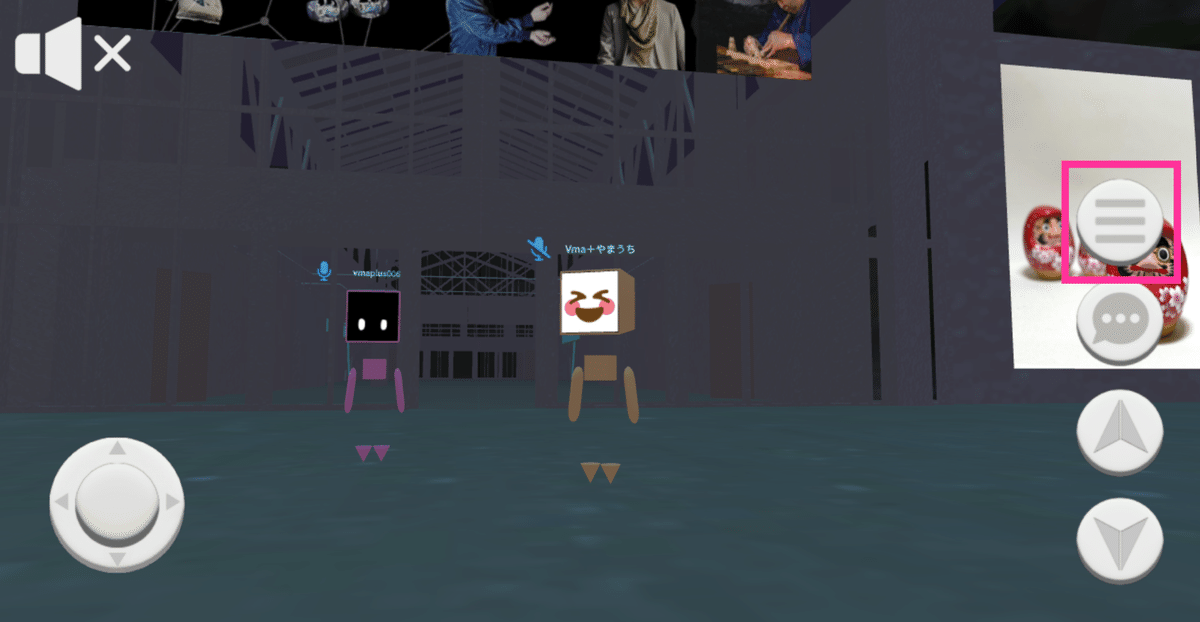


✅翻訳機能付きテキストチャット
新デザインのLIVEステージでは、テキストチャットを使って同じイベントやライブを楽しんでいる他のアバターとリアルタイム交流ができるようになりました✨
吹き出しアイコンをクリックすると、テキストチャット画面が表示されます。同じメタバースのフロア内にいるアバターとテキストチャットを楽しむことができます。
⚠️テキストチャット機能を使うには…
・テキストチャット機能は、Vma plus Stationにログインすることで使用できる機能となっています。
・もしまだ新規アカウントの作成がお済みでない場合は、Vma plus Stationでアカウントを作成してからお楽しみください。
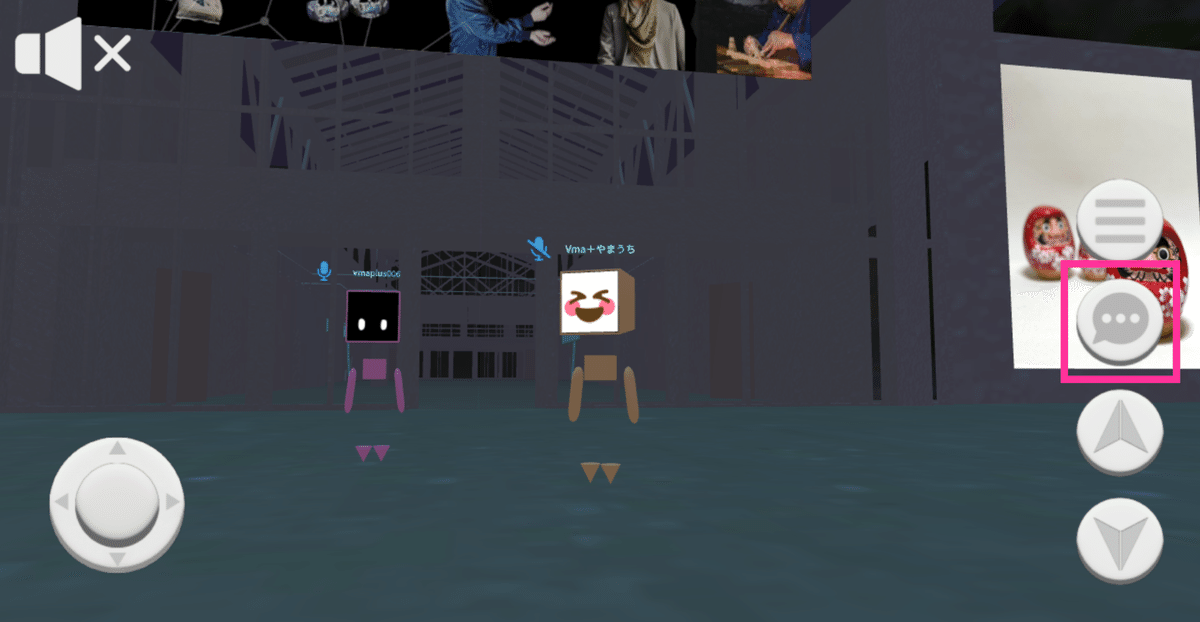
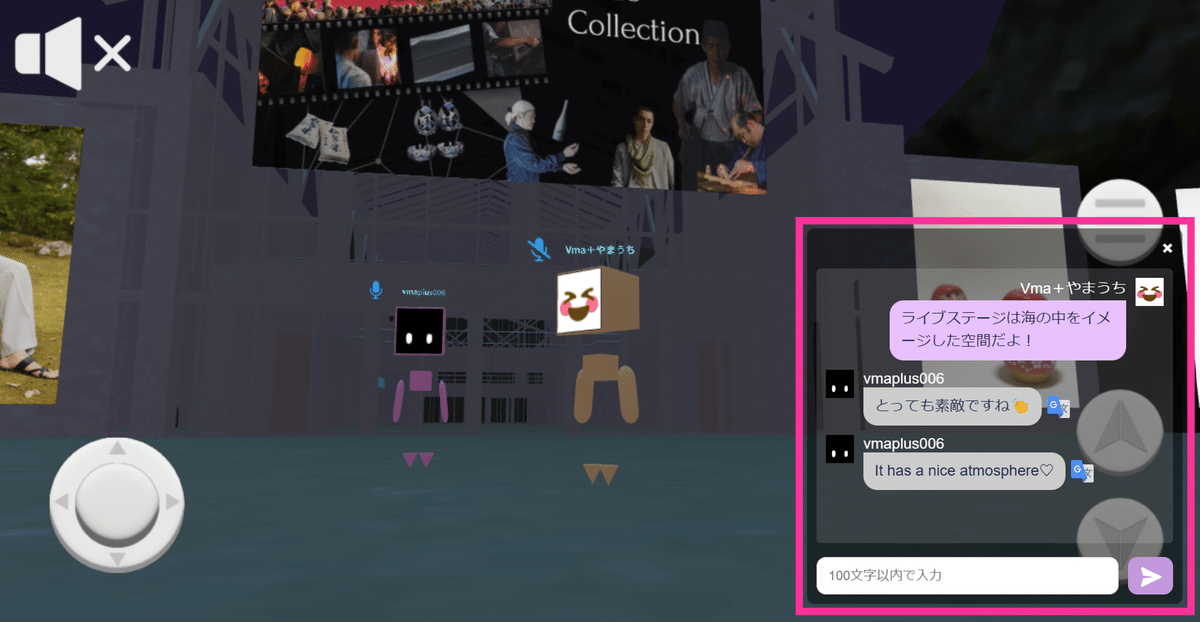
左側に他のアバターが送信したメッセージが表示されます。
🌟テキストチャットの翻訳機能の使い方
テキストチャット画面の翻訳アイコンをクリックすると、「Vma plus Station」のトップ画面右上で設定している表示言語に翻訳することができます。

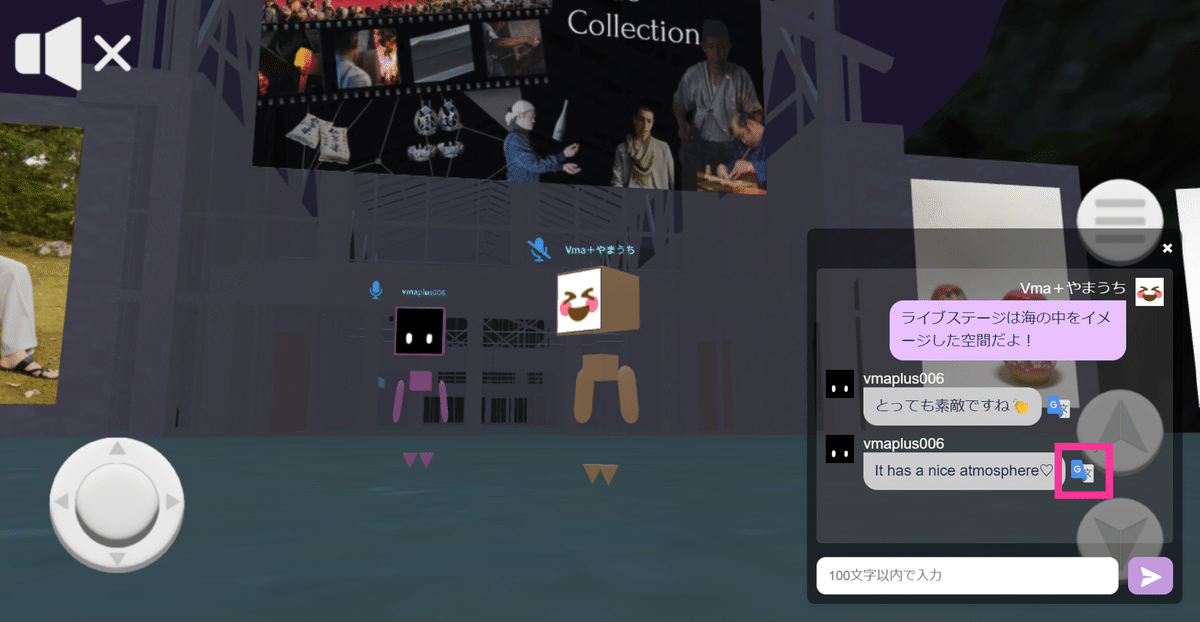

✅歩くモードとドローンモードの自動切換え
旧デザインでは、LIVEステージの中を移動するときのアバターの動きは、歩くモードのみとなっていましたが、新デザインでは、地面に足がついている際は歩くモード、地面から足が離れるとドローンモードに自動的に切り替わるようになりました!
✅購入履歴参照(2024/6/13リリース)
新たな機能追加により、LIVEステージ内から購入履歴も確認することができるようになりました!
ハンバーガーメニュー(横3本線のアイコン)をクリックすると、メニュー一覧が表示されます。「購入履歴参照」メニューをクリックすると、現在ログインしているユーザー情報に紐づく購入履歴の情報が表示されます。



さらに「詳細」ボタンをクリックすると…

ダウンロード商品の場合は、購入履歴参照画面から商品をダウンロードすることもできます。
⚠️購入履歴参照機能の仕様について
購入履歴参照機能は、Vma plus Stationにログインすることで使用可能となる機能です。
Vma plus Stationにゲストユーザーとしてアクセスした場合は、「ゲストは購入履歴を参照できません。」というメッセージが表示されますので、一度MetaZIPANGに戻ってログインしてからお試しください!
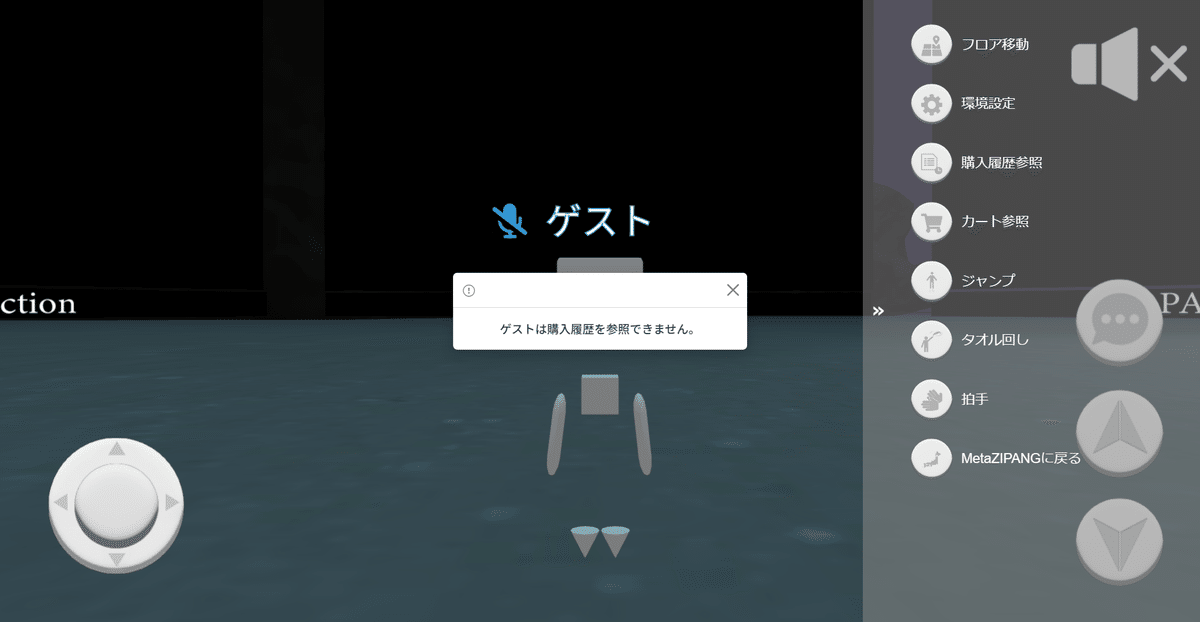
✅カート参照(2024/6/13リリース)
購入履歴の参照に加えて、カートの中身の参照もできるようになりました!
ハンバーガーメニュー(横3本線のアイコン)をクリックすると、メニュー一覧が表示されます。「カート参照」メニューをクリックすると、LIVEステージ内でカートに追加した商品の情報が表示されます。

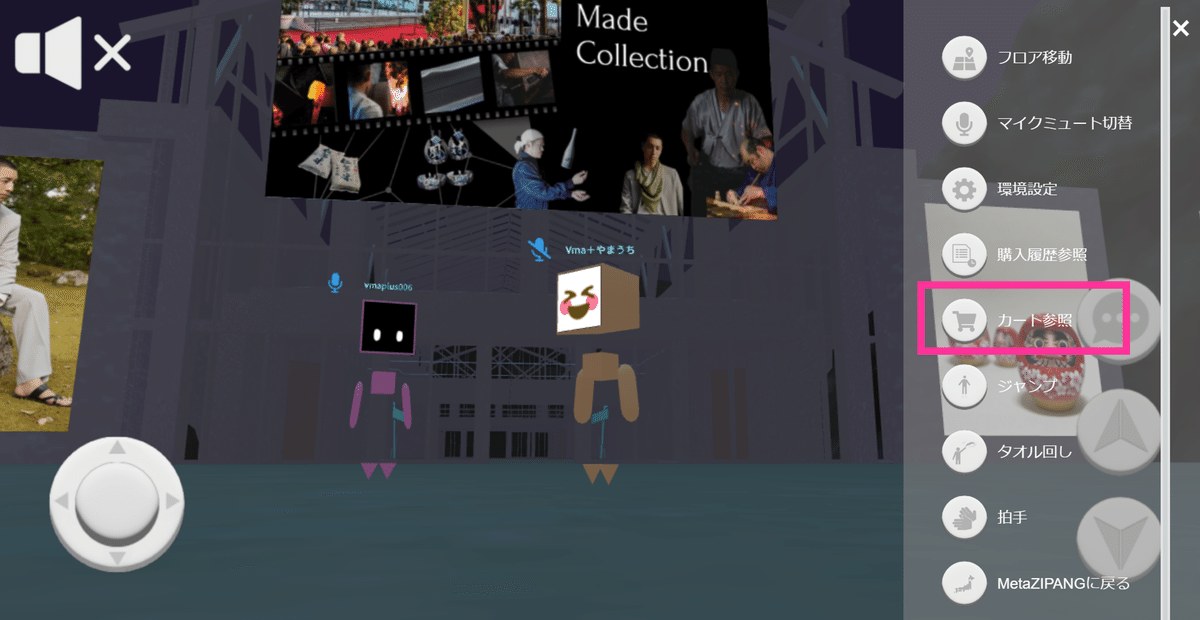
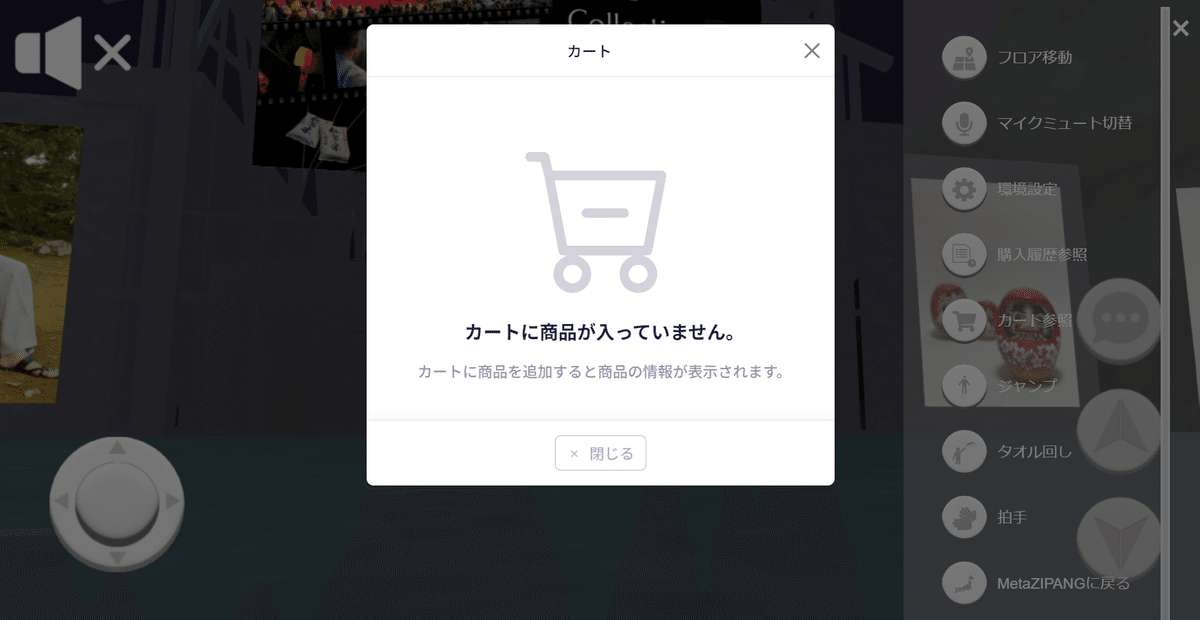
✅メタバース空間の中でのログイン(2024/6/20リリース)
新たな機能追加により、メタバース空間の中からログインすることができるようになりました!
ログインするためにわざわざMetaZIPANGに戻る必要がなくなるため、先日リリースされた「購入履歴参照機能」などの使い勝手がより向上しました👏
画面上部中央に「Login」ボタンが表示されており、ロボットアバターの頭上に「ゲスト」と表示されている場合は、未ログイン状態となります。
メタバースの中でログインするには、「Login」ボタンをクリックし、表示されたログイン認証画面にて、ご登録いただいているログイン情報を入力することでログインすることができます。



ログインすると、「Login」ボタンは非表示となり、アバター名が表示されます。
✅マイクミュート切替(2024/6/20リリース)
新しいデザインのメタバース空間内でも、音声通話で他のアバターとコミュニケーションをとることができるようになりました!
音声通話ができるのは「Talk Area」という青いおびで囲まれているエリア内のみで、初期設定ではマイクのミュートはオンになっています。


他のアバターと音声通話でコミュニケーションをとりたい場合は、まずはTalk Area内に入り、ハンバーガーメニュー(横3本線のアイコン)をクリックします。メニュー一覧が表示されますので、「マイクミュート切替」メニューをクリックしてください。マイクのミュート切替をすることができ、音声通話を始めることができます。
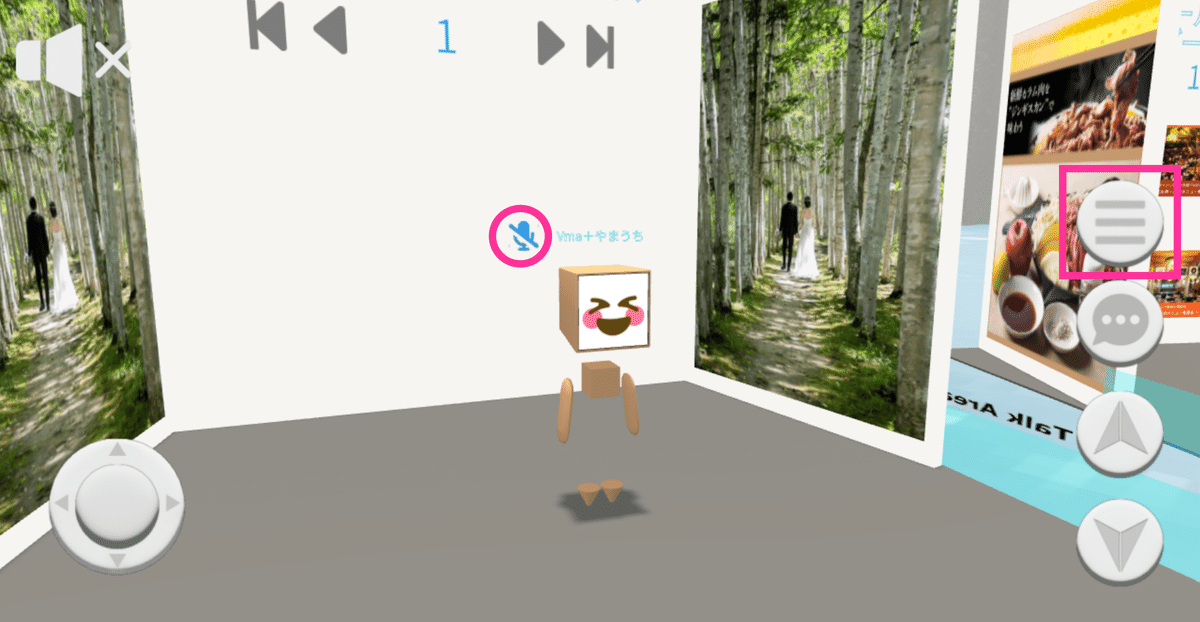


メニュー一覧のマイクアイコンが青色の時は、音声通話ができる(ミュートがOFFの)状態です。
🌐最後に
「Vma plus Station」からアクセスできるメタバースのうち、新しい画面デザインが適応されているメタバース空間は、現時点でLIVEステージのみとなっておりますが、他のメタバース空間へも展開していく予定となっております。
追加機能のリリースやアップデートについての耳寄りな情報は、順次お知らせしていきますので、楽しみにしててください!✨
この記事が気に入ったらサポートをしてみませんか?
